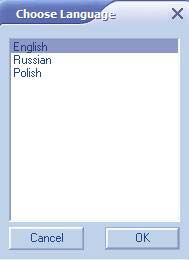Nếu máy tính của bạn thuộc vào hàng “thường thường bậc trung” và đôi khi cảm thấy ì ạch vì một số phần mềm quá đỗi tham lam “ngốn” hết phần lớn tài nguyên hệ thống thì hẳn bạn sẽ cảm thấy rất khó chịu. Thông thường, bạn có thể sử dụng chức năng Task Manager sẵn có của Windows để “bắt” những phần mềm này, tuy nhiên về cơ bản thì Task Manager chỉ cho phép bạn theo giõi các tiến trình đang hoạt động trên máy tính nhưng lại không cho bạn biết tiến trình nào có thể kết thúc, tiến trình nào không, do vậy đôi khi bạn lại kết thúc nhầm 1 tiến trình của hệ thống khiến cho cả hệ thống phải khởi động lại. Vậy trong trường hợp bạn muốn “bắt đúng tội” của những tiến trình tham lam và tự động điều chỉnh lại mức độ tài nguyên sử dụng của các tiến trình, bạn có thể nhờ đến sự giúp đỡ của Process Lasso.
Process Lasso là 1 tiện ích cho phép bạn quản lí những tiến trình đang hoạt động trên hệ thống của mình để xác định xem tiến trình nào cần thiết, tiến trình nào không để cắt giảm tài nguyên hệ thống, cung cấp cho những tiến trình khác cần thiết hơn.
Đầu tiên, bạn download chương trình tại http://www.bitsum.com/files/pssetup.zip (sau khi download bạn sử dụng Winrar hoặc Winzip để giải nén) rồi kích hoạt file processlassosetup.exe để bắt đầu quá trình cài đặt.
Trong quá trình cài đặt, bạn để các thiết lập mặc định của chương trình rồi tiến hành cài đặt bình thường, tại bước cuối cùng của quá trình cài đặt, bạn sẽ được yêu cầu lựa chọn ngôn ngữ để sử dụng bao gồm English (tiếng Anh), Russian (tiếng Nga) và Polish (tiếng Ba Lan), tùy thuộc vào loại ngôn ngữ mà bạn biết để lựa chọn, tại phần này, người viết chọn sử dụng tiếng Anh cho chương trình.

Sau khi bạn hoàn thành quá trình cài đặt, Process Lasso sẽ tự động được kích hoạt và nằm ở khay hệ thống. Giao diện chính của chương trình khá đơn giản và nhìn vào đó bạn đã phần nào nắm được những thông tin liên quan của hệ thống mà chương trình đã cung cấp.
Tại mục Running Processes sẽ hiển thị các tiến trình đang hoạt động trên hệ thống. Các tiến trình này được heienr thị 1 cách rất chi tiết, bao gồm tên tiến trình, mô tả chi tiết về tiến trình, chỉ số % cpu mà tiến trình đang sử dụng, nhân cpu đang dùng để sử dụng tiến trình (đối với các loại cpu nhiều nhân), tên của nhà phát hành của phần mềm sử dụng tiến trình đó… với những thông tin chi tiết này, bạn có thể hoàn toàn yên tâm rằng những tiến trình do virus hoặc spyware tạo ra có thể dễ dàng bắt gặp và khó có thể qua mắt bạn được.
Nếu phát hiện 1 tiến trình lạ đang hoạt động trên hệ thống của mình và chiếm giữ khá nhiều tài nguyên, bạn có thể kết thúc tiến trình đang hoạt động này và tiến hành ngay các biện pháp quét dọn hệ thống để kiểm tra xem tiến trình đó có phải là virus hay không.

Khi phát hiện ra 1 tiến trình nào chiếm dụng quá nhiều CPU hoặc một tiến trình lạ, bạn có thể click chuột phải vào tiến trình đó và chọn Request to Close, then forcibly terminate để kết thúc tiến trình đó. Tuy nhiên lưu y’ rằng bạn phải đọc kỹ phần mô tả của tiến trình (Description) để chắc chắn rằng mình không kết thúc nhầm 1 tiến trình của hệ thống, khiến cho hệ thống bị treo.

Một đặc tính rất hay của Process Lasso đó là nếu có bất kỳ 1 chương trình nào tham lam “ngốn” quá nhiều tài nguyên thì Process Lasso sẽ tự động cắt giảm tài nguyên do chương trình đó chiếm giữ và chia đều cho các tiến trình khá đang cùng hoạt động. Thậm chí, 1 số tiến trình đột nhiên chiếm dụng tài nguyên quá nhiều (thường là virus) sẽ bị Process Lasso cắt ngay không để tiến trình đó tiếp tục hoạt động.
Tuy nhiên, vì đặc tính này mà Process Lasso không thích hợp với các lập trình viên (thường sử dụng những phần mềm chiếm rất nhiều tài nguyên) và những kiến trúc sư sử dụng các phần mềm đồ họa, thường chiếm rất nhiều tài nguyên… bởi vì Process Lasso sẽ không nhận ra mà tự động ngắn những tiến trình này. Tuy nhiên, đối với người sử dụng máy tính thông thường thì Process Lasso thực sự hữu ích, đặc biệt với những ai chưa có điều kiện nâng cấp máy tính.